
目次
2ちゃんねる仕様変更、非対応の専用ブラウザは閲覧不可に
13日から大手巨大掲示板「2ちゃんねる」の仕様が変更されました。
これにより2ch 専用ブラウザ(2ちゃんねる閲覧に特化したブラウザ)は広告表示に対応が必要で、非対応のブラウザは掲示板の閲覧ができなくなります。
私がPCで使っていた専用ブラウザも、今回の仕様変更で使えなくなりました。
とりあえずIEやchromeなどで2ちゃんねるを閲覧するのは非常に不便なので、無料の新しい専用ブラウザLive2chを導入してみました。
Live5ch配布ページ http://www8.plala.or.jp/uro/live2ch/
※2ちゃんねるの名称が5ちゃんねるに変わり、Live2chの名称もLive5chに変更されています。
Windws環境で2ch 専用ブラウザの選択肢は二つ
とりあえずWindows環境で対応している専用ブラウザは現時点で2つ(Jane Style v3.80以降、Live2ch v1.34以降)しかないので、比較的シンプルなLive2chをインストールしました。
ですが今まで利用していたブラウザと使い勝手が異なり、ヘルプなどを参考にしながら色々設定などを変更しました。
どこを変更したか後で確認できるよう、自分の為にも備忘録を残しておきたいと思います。
以下の設定は、OS Windows 8.1、Live2chはVer.1.35にて動作を確認しています。
Live2chの設定項目から行ったカスタマイズ
Live2chの設定項目からカスタマイズしたものをピックアップしていきます。

よく閲覧する板をボタン登録
ボード一覧から登録したい板を右クリックし、「板ボタンに追加」を選択。
あとボタンが小さく見にくいので、以下の設定でボタンの幅を拡げる。
[設定]->[オプション]->(板ボタン)
板ボタン設定の”板ボタンの表示文字数を制限”を3から7へ変更。
レス表示欄に、前回終了時に開いていたスレッドを復元する
起動時にスレッドが全て閉じられているので、スレッドの復元を設定。
[設定]->[オプション]->(その他)
“前回終了時に開いていたスレッドを起動時に復元”にチェックを入れる。
スレッド一覧に、取得済スレッドの一覧を表示する
スレッド一覧が空白になっているので、取得済のスレッドを一覧に表示。
[設定]->[オプション]->(動作)
スタートアップボードの項目で”全取得スレッド”を選択する。
画像ファイルのURLにポイントを合わせたとき、ポップアップ表示させる
画像を確認しやすいように、マウスでURLにポイントを合わせるだけで画像をポップアップ表示させるように変更。
[設定]->[オプション]->(ポップアップ)
ポップアップ表示設定の”画像ポップアップはCtrlを押しながらポイントのみ”のチェックを外す。
新しいスレッドを開いたときに、タブを上書きするのではなく追加する
新しいスレッドを開いた時に、自動で新しいタブが追加されるように設定します。
[設定]->[オプション]->(その他)
”常に新しいタブで開く”にチェックを入れる。
スレッドのタブの幅を拡げる
タイトルが見やすいように、タブの幅を拡げます。
[設定]->[オプション]->(インターフェース)
タブの幅の値を1500から2500に変更。
簡単なスキンファイルを作成して行ったカスタマイズ
文字のサイズなど見た目を変更するのに、Live2chではスキンファイルを作成する必要があります。作成といってもフォルダをコピーして、テキストをメモ帳で書き加えるだけなので安心してください。
但し一つだけ注意する点として、“default”フォルダの内容は書き換えないで下さい。
カスタマイズ用のスキンフォルダをつくる
まずは自由に書き換えてもいい、カスタマイズ用のスキンフォルダを作成します。
[ヘルプ]->[インストールフォルダを開く]->”skin”フォルダを選択する
”skin”フォルダ内にある“default”フォルダをコピーして同じ階層に貼り付けます。そしてカスタマイズ用だとわかりやすい名前(customizeなど)に変更します。
フォルダが作成できたら、一度Live2chを終了させてから再起動し、
[表示]->[スキンの切り替え]で作成したフォルダの名前を選択します。これで準備完了です。
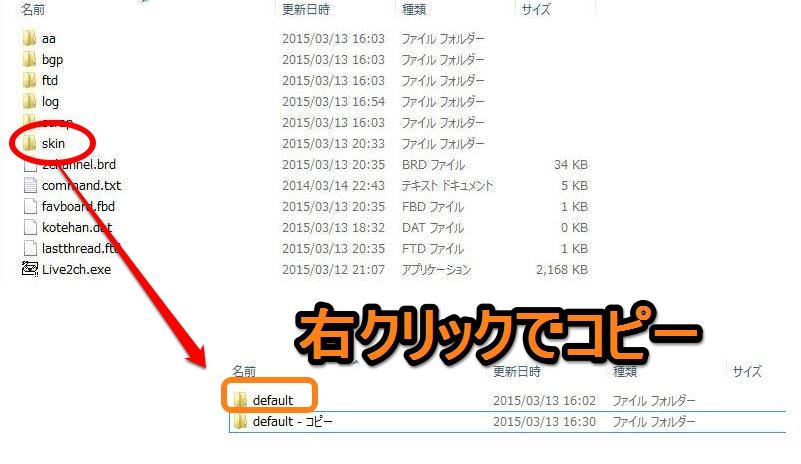
レス表示欄のフォントサイズの指定
起動の度にレス表示欄の文字の大きさを調整しなくてもいいように、デフォルとでサイズを大きくしておく。
[表示]->[現在のスキンフォルダを開く]
フォルダ内にあるHeader.htmをメモ帳で開いて
<style type=”text/css”>*{font-size:17pt;}</style> と追記。
スレッド一覧のフォントサイズの指定
レス表示欄の文字を大きくしたので、スレッド一覧のフォントサイズも合わせておきます。
[表示]->[現在のスキンのsetting.sknをメモ帳で開く]
#ThreadFontSize=17 と追記。
ポップアップのフォントサイズを大きくする
参照記号(>>1)などでポップアップ表示される文字のフォントサイズを大きくします。
[表示]->[現在のスキンのsetting.sknをメモ帳で開く]
#PopupFontSize=17 と追記。
画像ファイルのサムネイル表示
レスに貼られた画像のサムネイルを表示させます。
[表示]->[現在のスキンのsetting.sknをメモ帳で開く]
#PicPreview=64 と追記。
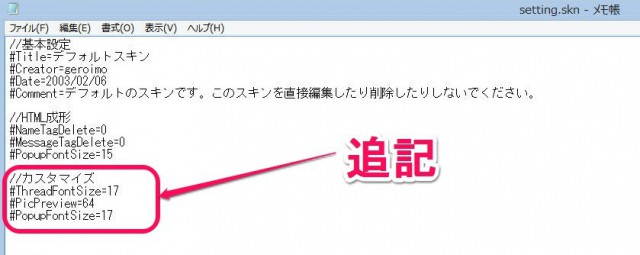
専用ブラウザで2ちゃんねるが身近に
メモ帳でテキストを書き換えるのは、ちょっと敷居が高いと感じられるかもしれませんが、作業内容は大したことありません。コピペしてるだけです。
とりあえずこの設定で使ってみて、気になったところなどはその都度設定を変更していこうと思います。
今まで2ch 専用ブラウザを使ったことのないという方は、一度インストールしてみて使ってみてください。
普通のブラウザで閲覧するより格段に便利で、ぐっと2ちゃんねるが利用しやすく身近なものになります。
ただ、2ちゃんねるの情報は玉石混交なので、嘘が含まれていることも多々あります。しっかり自分で判断して情報を選り分けたうえで、掲示板を楽しんでください。